
- •Примеры расчета и проектирования Учебное пособие
- •Киев «факт» 2005
- •Isbn 966-8408-83-7
- •Isbn 966-8408-83-7
- •Введение
- •Новые возможности пк лира 9.2 (по сравнению с версией 9.0)
- •Пример 1. Расчет плоской рамы
- •Этап 1. Создание новой задачи
- •Этап 2. Создание геометрической схемы рамы
- •Этап 3. Задание граничных условий
- •Этап 4. Задание жесткостных параметров элементам рамы
- •Этап 5. Задание нагрузок
- •Этап 6. Генерация таблицы рсу
- •Этап 7. Задание расчетных сечений для ригелей
- •Этап 8. Статический расчет рамы
- •Этап 9. Просмотр и анализ результатов расчета
- •Этап 10. Импорт расчетной схемы
- •Этап 12. Назначение материала
- •Этап 13. Назначение вида элементов
- •Этап 14. Назначение конструктивных элементов
- •Этап 15. Расчет армирования и просмотр результатов подбора арматуры
- •Этап 16. Вызов чертежа балки
- •Расчетные сочетания усилий
- •Пример 2. Расчет плиты
- •Этап 1. Создание новой задачи
- •Этап 2. Создание геометрической схемы плиты
- •Этап 3. Задание граничных условий
- •Этап 4. Задание жесткостных параметров элементам плиты
- •Этап 5. Задание нагрузок
- •Этап 6. Генерация таблицы рсу
- •Этап 7. Статический расчет плиты
- •Этап 8. Просмотр и анализ результатов расчета
- •Этап 9. Импорт расчетной схемы
- •Этап 11. Назначение материала
- •Этап 12. Расчет армирования и просмотр результатов подбора арматуры
- •Пример 3. Расчет рамы промышленного здания
- •Этап 1. Создание новой задачи
- •Этап 2. Создание геометрической схемы
- •Этап 3. Задание граничных условий
- •Этап 4. Задание жесткостных параметров элементам рамы
- •Этап 5. Смена типа конечных элементов для элементов фермы
- •Этап 6. Задание нагрузок
- •Этап 7. Формирование таблицы учета статических загружений
- •Этап 8. Формирование таблицы динамических загружений
- •Этап 9. Задание расчетных сечений элементов ригелей
- •Этап 10. Статический расчет рамы
- •Этап 11. Просмотр и анализ результатов расчета
- •Этап 12. Вычисление и анализ расчетных сочетаний нагружений (рсн)
- •Этап 13. Расчет рамы на устойчивость
- •Этап 14. Импорт расчетной схемы
- •Этап 15. Задание дополнительных характеристик
- •Этап 16. Назначение конструктивных элементов
- •Этап 17. Назначение раскреплений в узлах изгибаемых элементов
- •Этап 19. Создание таблиц результатов подбора и проверки назначенных сечений
- •Пример 4. Расчет пространственного каркаса здания с фундаментной плитой на упругом основании
- •Этап 1. Создание новой задачи
- •Этап 2.Создание геометрической схемы рамы
- •Этап 3. Задание жесткостных параметров элементам схемы
- •Этап 4. Задание граничных условий
- •Этап 5. Задание нагрузок
- •Этап 6. Формирование таблицы учета статических загружений
- •Этап 7. Формирование таблицы динамических загружений
- •Этап 8. Статический расчет схемы
- •Этап 9. Просмотр и анализ результатов расчета
- •Пример 5. Расчет металлической башни
- •Этап 1. Создание новой задачи
- •Этап 2.Создание геометрической схемы
- •X y z
- •X y z
- •Этап 3. Задание граничных условий
- •Этап 4. Задание жесткостных параметров
- •Этап 5. Корректировка схемы
- •Этап 6. Задание нагрузок
- •Этап 7. Формирование таблицы учета статических загружений
- •Этап 8. Формирование таблицы динамических загружений
- •Этап 9. Генерация таблицы рсу
- •Этап 10. Статический расчет башни
- •Этап 11. Просмотр и анализ результатов расчета
- •Этап 12. Расчет башни на устойчивость
- •Пример 6. Расчет цилиндрического резервуара
- •Этап 1. Создание новой задачи
- •Этап 2. Создание геометрической схемы резервуара
- •Этап 3. Назначение локальной системы координат узлам расчетной схемы
- •Этап 4. Задание жесткостных параметров элементам резервуара
- •Этап 5. Задание граничных условий
- •Этап 6. Задание нагрузок
- •Этап 7. Статический расчет резервуара
- •Этап 8. Просмотр и анализ результатов расчета
- •Пример 7. Нелинейный расчет двухпролетной балки
- •Этап 3. Задание граничных условий
- •Этап 4. Задание жесткостных параметров элементам балки
- •Этап 6. Моделирование нелинейных загружений
- •Этап 7. Физически нелинейный расчет балки
- •Этап 8. Просмотр и анализ результатов расчета
- •Пример 8. Расчет мачты в геометрически нелинейной постановке
- •Этап 1. Создание новой задачи
- •Этап 2.Создание геометрической схемы мачты
- •Этап 3. Задание граничных условий
- •Этап 4. Смена типа конечного элемента
- •Этап 5. Задание жесткостных параметров элементам рамы
- •Этап 6. Задание нагрузок
- •Этап 7. Моделирование нелинейных загружений
- •Этап 8. Геометрически нелинейный расчет мачты
- •Этап 9. Просмотр и анализ результатов расчета
- •Литература
- •Лира 9.2 Примеры расчета и проектирования Учебное пособие
Этап 10. Импорт расчетной схемы
Для импорта расчетной схемы выполните пункт меню Файл ð Импорт (кнопка
 на панели инструментов).
на панели инструментов).В диалоговом окне Импорт(рис. 1.20) выделите файлпример1#00.пример1.
Щелкните по кнопке Открыть.
Рис.1.20.Диалоговое окноИмпорт
![]() Модуль
ЛИР-АРМ
также можно открыть из режима результатов
расчета ЛИР-ВИЗОР
с помощью меню Окно
ð
ЛИР-АРМ. В этом
случае импортирование расчетной схемы
производится автоматически.
Модуль
ЛИР-АРМ
также можно открыть из режима результатов
расчета ЛИР-ВИЗОР
с помощью меню Окно
ð
ЛИР-АРМ. В этом
случае импортирование расчетной схемы
производится автоматически.
Рис.1.21.Диалоговое окноМатериалы
С помощью меню Редактирование ð Задание и выбор материала (кнопка
 на панели инструментов) вызовите
диалоговое окноМатериалы
(рис.1.21).
на панели инструментов) вызовите
диалоговое окноМатериалы
(рис.1.21).В этом диалоговом окне активизируйте радио-кнопку Тип и щелкните по кнопкеДобавить.
На экран выводится диалоговое окно Общие характеристики армирования(рис.1.22), в котором задайте следующие параметры:
в поле Расчетные длиныотметьте радио-кнопкуКоэффициент расч. длины;
задайте параметры LY = 0.7, LZ = 0.7;
в раскрывающемся списке выберите модуль армирования – стержень(все остальные параметры остаются заданными по умолчанию).
После этого щелкните по кнопке
 –Применить.
–Применить.
Рис.1.22.
Диалоговое окно Общие
характеристики армирования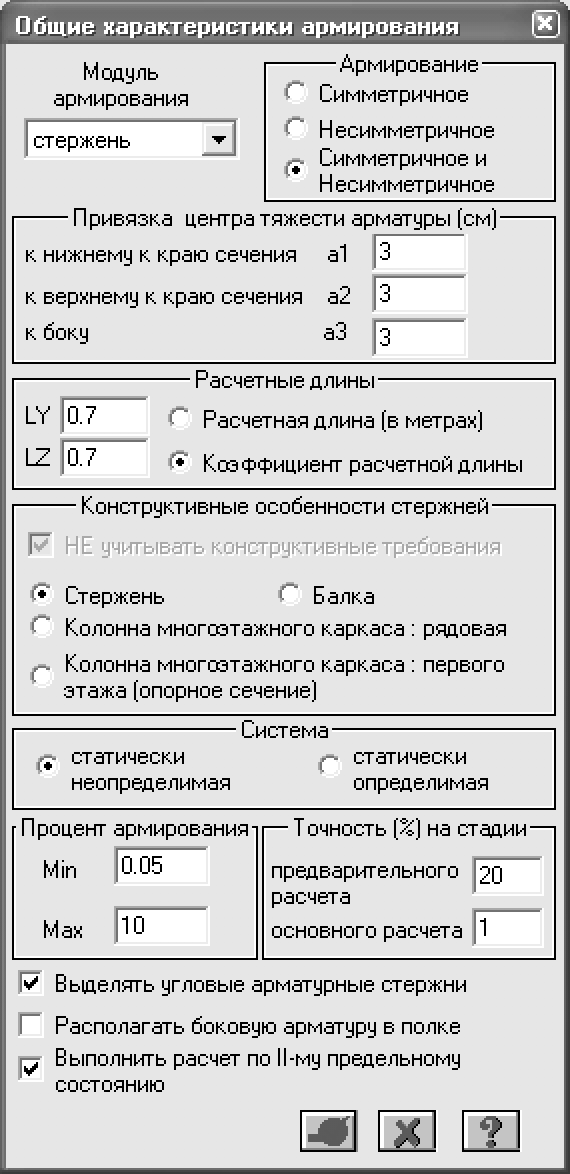
Система возвращается к диалоговому окну Материалы.В этом окне щелкните по кнопкеНазначить текущим.
В диалоговом окне Материалыактивизируйте радио-кнопкуБетон.
Щелкните по кнопкам Добавить умолчаниеиНазначить текущим(этой операцией по умолчанию принимается бетон класса В25).
В этом же окне активизируйте радио-кнопку Арматура.
Щелкните по кнопкам Добавить умолчаниеиНазначить текущим (этой операцией по умолчанию принимается арматура класса А-III).
Этап 12. Назначение материала
Выполните пункт меню Выбор ð Отметка элементов (кнопка
 на панели инструментов).
на панели инструментов).С помощью курсора выделите все элементы схемы.
В диалоговом окне Материалы щелкните по кнопкеНазначить.
Этап 13. Назначение вида элементов
Назначение вида элементов КОЛОННА
Выполните пункт меню Выбор ð Отметка вертикальных элементов (кнопка
 на панели инструментов).
на панели инструментов).С помощью курсора выделите все вертикальные элементы схемы.
Из меню Редактирование ð Назначить вид элемента (кнопка
 на панели инструментов) вызовите
диалоговое окноВид
элемента(рис.1.23).
на панели инструментов) вызовите
диалоговое окноВид
элемента(рис.1.23).В этом окне, при активной радио-кнопке Колонна,щелкните по кнопкеПодтвердить (вид элемента назначается для того, чтобы можно было выполнить конструирование ж/б стержневых элементов).

Рис.1.23.Диалоговое окноВид элемента
Выполните пункт менюВыбор ð Отметка вертикальных элементов (кнопка на панели инструментов), чтобы снять
активность с операции выделения
вертикальных стержневых элементов.
на панели инструментов), чтобы снять
активность с операции выделения
вертикальных стержневых элементов.
Назначение вида элементов БАЛКА
Выполните пункт меню Выбор ð Отметка горизонтальных элементов (кнопка
 на панели инструментов).
на панели инструментов).С помощью курсора выделите все горизонтальные элементы схемы.
Из меню Редактирование ð Назначить вид элемента (кнопка
 на панели инструментов) вызовите
диалоговое окноВид
элемента.
на панели инструментов) вызовите
диалоговое окноВид
элемента.В этом окне, при активной радио-кнопке Балка,щелкните по кнопкеПодтвердить.
